
Windows XP-дің көптеген пайдаланушылары орнатудан кейін жүйенің біраз уақыт баяулайтын жағдайға тап болды. Бұл өте жағымсыз, өйткені жақында компьютер қалыпты жылдамдықта жұмыс істеді. Бірақ оның пайда болу себептері белгілі болған кезде бұл қиындықты жеңу қиын емес. Біз оларды әрі қарай қарастырамыз.
Windows XP баяулауының себептері
Компьютердің баяулауының бірнеше себептері бар. Оларды аппараттық құралмен де, операциялық жүйенің өзімен де байланыстыруға болады. Бұл баяу жұмыстың себебі бірден бірнеше факторлардың әсері болған кезде болады. Сондықтан, компьютеріңіздің қалыпты жұмысын қамтамасыз ету үшін сіз тежегіштерге не әкелетіні туралы жалпы түсінікке ие болуыңыз керек.
1 себеп: Темірдің қызып кетуі
Аппараттық құралдар проблемалары - компьютер жұмысының баяулауының жиі кездесетін себептерінің бірі. Атап айтқанда, жүйелік тақтаның, процессордың немесе бейне картаның қызып кетуі бұған әкеледі. Қызып кетудің ең көп тараған себебі - шаң.
Шаң - компьютерлік техниканың басты жауы. Бұл компьютердің қалыпты жұмысын бұзады және оның бұзылуына әкелуі мүмкін.

Мұндай жағдайдың алдын алу үшін кем дегенде екі-үш айда бір рет жүйелік блокты шаңнан тазарту қажет.
Ноутбуктердің қызып кету қаупі одан да көп. Бірақ ноутбукты дұрыс бөлшектеу және құрастыру үшін белгілі бір дағдылар қажет. Сондықтан, егер олардың біліміне сенім болмаса, оны шаңнан тазарту үшін оны маманға тапсырған дұрыс. Сонымен қатар, құрылғыны дұрыс пайдалану оны барлық құрамдас бөліктерінің дұрыс желдетілуін қамтамасыз ететін етіп орналастыруды қамтиды.
Толығырақ: Компьютерді немесе ноутбукты шаңнан дұрыс тазарту
Бірақ шаң ғана емес, қызып кетуді де тудыруы мүмкін. Сондықтан сіз процессор мен бейне картаның температурасын мезгіл-мезгіл тексеріп отыруыңыз керек. Қажет болса, процессордағы жылу пастасын өзгерту керек, бейне картадағы контактілерді тексеру керек немесе егер ақаулар табылса, бұл компоненттерді ауыстыру керек.
Толығырақ:
Процессорды қызып кетуге сынау
Біз бейне картаның қызып кетуін болдырмаймыз
2-себеп: жүйелік бөлім толы
Амалдық жүйе орнатылған қатты дискінің бөлімі (әдепкі бойынша, бұл С дискісі) оның қалыпты жұмыс істеуі үшін жеткілікті бос орынға ие болуы керек. NTFS файлдық жүйесі үшін оның өлшемі бөлімнің жалпы сыйымдылығының кем дегенде 19% -ын құрауы керек. Әйтпесе, компьютердің жауап беру уақыты артады және жүйені іске қосу әлдеқайда ұзақ уақытты алады.
Жүйелік бөлімде бос орынның бар-жоғын тексеру үшін, белгішені екі рет нұқып, шолғышты ашыңыз «Менің компьютерім». Ақпаратты оның терезесінде ұсыну тәсіліне байланысты, бөлімдерде бос орынның болуы туралы мәліметтерді әр түрлі жолмен көрсетуге болады. Бірақ оларды дисплей сипаттарын контексттік менюден ашу арқылы көруге болады, оны RMB пайдалану деп атайды.

Мұнда қажетті ақпарат мәтін түрінде де, графикалық түрінде де ұсынылады.
Дискідегі орынды босатудың бірнеше әдісі бар. Ең оңай тәсілі - жүйеде берілген құралдарды пайдалану. Ол үшін сізге:
- Диск қасиеттері терезесінде батырманы басыңыз Дискіні тазарту.
- Жүйе босатылатын бос орын мөлшерін есептегенше күтіңіз.
- Алдыңғы жағына құсбелгі қойып, тазартуға болатын бөлімдерді таңдаңыз. Қажет болса, тиісті батырманы басу арқылы жою жоспарланған файлдардың белгілі бір тізімін көруге болады.
- Нұқыңыз Жарайды және процестің аяқталуын күтіңіз.

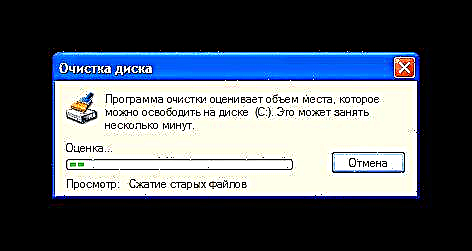

Жүйелік құралдармен қанағаттанбаған адамдар үшін C дискісін тазарту үшін үшінші тарап бағдарламаларын пайдалануға болады. Олардың артықшылығы - бос орынды тазарту мүмкіндігімен қатар, олар, әдетте, жүйені оңтайландыруға арналған бірқатар функцияларды атқарады.
Толығырақ: Қатты дискіні қалай жылдамдатуға болады
Сонымен қатар, сіз сонымен қатар жол бойында әдепкі бойынша орналастырылған орнатылған бағдарламалардың тізімін көре аласыз.C: Бағдарлама файлдарыпайдаланылмайтындарды алып тастаңыз.
C дискісінің толып кетуінің және жүйенің баяулауының себептерінің бірі көптеген пайдаланушылардың өз файлдарын жұмыс үстелінде сақтауға деген тәуелділігі болып табылады. Жұмыс үстелі - бұл жүйелік қалта, сондықтан сіз баяулауға қосымша, жүйені бұзған жағдайда ақпаратыңызды жоғалтуыңыз мүмкін. Сондықтан сіздің барлық құжаттарыңызды, суреттеріңізді, аудио және бейне жазбаларыңызды D дискісіне сақтау ұсынылады.
3-себеп: Қатты дискінің фрагментациясы
Windows XP және Microsoft операциялық жүйелерінің кейінгі нұсқаларында қолданылатын NTFS файлдық жүйесінің бір ерекшелігі - уақыт өте келе қатты дискідегі файлдар бір-бірінен едәуір қашықтықта әр түрлі секторда болуы мүмкін көптеген бөліктерге бөліне бастайды. Осылайша, файлдың мазмұнын оқу үшін ОЖ оның барлық бөліктерін бір-бірлеп оқып шығуы керек, сонымен қатар файл бір фрагментпен ұсынылған жағдайға қарағанда қатты дискінің төңкерістерін жасайды. Бұл құбылыс фрагментация деп аталады және компьютерді айтарлықтай баяулатуы мүмкін.
Жүйенің баяулауын болдырмау үшін жүйелі түрде қатты дискіні дефрагментациялау қажет. Кеңістікті босату жағдайындағыдай, мұны қарапайым әдіс - жүйелік жолмен жасау. Дефрагментация процесін бастау үшін сізге:
- С дискісінің қасиеттер терезесінде қойындыға өтіңіз «Қызмет» түймесін басыңыз «Дефрагментация».

- Дискідегі фрагменттік талдауды іске қосыңыз.

- Егер бөлім дұрыс болса, жүйе дефрагментация қажет емес екендігі туралы хабарлама шығарады.

Әйтпесе, оны тиісті батырманы басу арқылы бастау керек.
Дефрагментация - бұл өте ұзақ процесс, оны орындау барысында компьютерді пайдалану ұсынылмайды. Сондықтан оны түнде іске қосу оңтайлы.
Алдыңғы жағдайдағыдай, көптеген пайдаланушылар жүйені дефрагментациялау құралын ұнатпайды және олар үшінші тарап бағдарламалық өнімдерін пайдаланады. Олардың көпшілігі бар. Таңдау тек жеке қалауыңызға байланысты.
Толығырақ: Қатты дискіні дефрагментациялау құралы
4-себеп: тізілімдегі қоқыс
Windows регистрінде уақыт өте келе толып кетудің жағымсыз қасиеті бар. Ол қате кілттерді және ұзақ жойылған қосымшалардың қалған бөлімдерін жинақтайды, фрагментация пайда болады. Мұның бәрі жүйенің жұмысына жақсы әсер етпейді. Сондықтан тізілімді мезгіл-мезгіл тазалап отыру керек.
Дереу айта кету керек, Windows XP жүйелік құралдарының көмегімен тізбені тазарту және оңтайландыру мүмкін емес. Сіз оны тек қолмен өңдеуге тырыса аласыз, бірақ бұл үшін сіз нені жою керектігін нақты білуіңіз керек. Microsoft Office жүйесінде болу іздерінен толығымен арылу керек делік. Ол үшін келесі әрекеттерді орындаңыз:
- Бағдарламаны іске қосу терезесінде пәрменді енгізу арқылы тізілім редакторын ашыңыз
regedit.
Бұл терезеге мәзірден қоңырау шалуға болады «Бастау»сілтемені басу арқылы «Жүгіру»немесе пернелер тіркесімін пайдалану арқылы Жеңіс + r. - Пернелер тіркесімін пайдаланып ашылатын редакторда Ctrl + F іздеу жолағын ашып, оған «Microsoft Office» енгізіп, нұқыңыз Енгізіңіз немесе түймесін басыңыз Келесі табыңыз.

- Табылған мәнді кілттің көмегімен жойыңыз Жою.

- Іздеу нәтиже бермейінше, 2 және 3 қадамдарды қайталаңыз.
Жоғарыда сипатталған схема пайдаланушылардың көпшілігі үшін қолайсыз және қолайсыз. Сондықтан, үшінші тарап әзірлеушілері жасаған тізілімді тазарту және оңтайландыру үшін көптеген түрлі утилиталар бар.
Толығырақ: Windows тізілімін қателерден қалай тазартуға болады
Осы құралдардың бірін үнемі қолдана отырып, тізілім ешқашан компьютеріңіздің жұмысының баяулауын тудырмайтынына көз жеткізе аласыз.
5-ші себеп: Ірі стартаптар тізімі
Көбінесе Windows XP баяу жұмыс істей бастайды, себебі жүйені іске қосу кезінде басталуы керек бағдарламалар мен қызметтердің тізімі тым ұзақ. Олардың көпшілігі әр түрлі қосымшалар мен жаңартуларды орнатқан кезде тіркеледі, пайдаланушының қалауы туралы ақпарат жинайды, тіпті сіздің құпия ақпаратыңызды ұрлауға тырысатын зиянды бағдарламалар.
Сондай-ақ қараңыз: Windows XP жүйесінде пайдаланылмаған қызметтерді өшіріңіз
Бұл бағдарламаны шешу үшін сіз іске қосу тізімін мұқият зерттеп, одан алып тастауыңыз немесе жүйенің жұмысында маңызды емес бағдарламалық жасақтаманы өшіруіңіз керек. Сіз мұны келесідей жасай аласыз:
- Бағдарламаны іске қосу терезесінде пәрменді енгізіңіз
msconfig.
- Тиісті элементті алып тастап, жүйенің таңдаулы іске қосылуын таңдаңыз және автоматты жүктеуді өшіріңіз.

Егер мәселені түбегейлі шешу қажет болса, жүйелік параметрлер терезесіндегі қойындыға өту керек «Іске қосу» және жеке элементтерді олардың алдындағы ұяшықтардан алып тастап, таңдап алыңыз. Дәл осындай манипуляцияны жүйені іске қосудан басталатын қызметтер тізімімен жасауға болады.
Өзгерістерді қолданғаннан кейін компьютер қайта іске қосылады және жаңа параметрлермен басталады. Тәжірибе көрсеткендей, іске қосудың толық тоқтатылуы жүйенің жұмысына кері әсерін тигізбейді, бірақ ол оны айтарлықтай жеделдетуі мүмкін.
Алдыңғы жағдайдағыдай, мәселені тек жүйелік жолмен ғана шешуге болады. Автоматты жүктеу параметрлері бар жүйені оңтайландыруға арналған көптеген бағдарламалар бар. Сондықтан, біздің мақсатымыз үшін сіз олардың кез-келгенін, мысалы, CCleaner-ді пайдалана аласыз.
6-себеп: вирустық белсенділік
Вирустар көптеген компьютерлік мәселелердің себебі болып табылады. Сонымен қатар, олардың белсенділігі жүйені айтарлықтай баяулатуы мүмкін. Сондықтан, егер компьютер баяулай бастаса, вирусты іздеу - қолданушы қолдануы керек алғашқы әрекеттердің бірі.
Вирустармен күресуге арналған көптеген бағдарламалар бар. Қазір олардың барлығын тізіп айтудың мағынасы жоқ. Осыған байланысты әр пайдаланушының өз қалауы бар. Сіз тек антивирустық мәліметтер базасының әрдайым жаңартылып тұрғанын және жүйелі түрде жүйелі түрде тексеріп отыруыңыз керек.
Толығырақ:
Windows-қа арналған антивирус
Компьютерден вирустарды жоюға арналған бағдарламалар
Мұнда, қысқаша айтқанда, Windows XP баяу жұмысының себептері және оларды қалай жоюға болады. Компьютердің баяу жұмыс істеуінің тағы бір себебі - Windows XP-нің өзі екенін ескеру қажет. Microsoft 2014 жылдың сәуірінде қолдауын тоқтатты және қазір бұл ОС күн сайын желіде пайда болатын қауіп-қатерлерден қорғаныссыз болып келеді. Бұл жаңа бағдарламалық жасақтаманың жүйелік талаптарына азырақ сәйкес келеді. Сондықтан, біз осы амалдық жүйені қаншалықты жақсы көретінімізге қарамастан, оның уақыты өткенін мойындап, жаңарту туралы ойлануымыз керек.




















